怎么在电脑上找到windows7产品密钥?windows7产品密钥在哪里找
来源:game773整合
时间:2024-01-02
小编:773游戏
相信还是有不少用户还在使用windows7系统,我们在店里买来的win7电脑正常都已经自己激活了,为了能更加的了解我们的电脑,可能就会有些用户想查看自己电脑的产品密钥。那么要如何在电脑上找到windows7产品密钥,
win7产品密钥查看步骤:
1、首先在键盘按下Win+R打开运行。

2、输入regedit,回车之后会打开注册表。
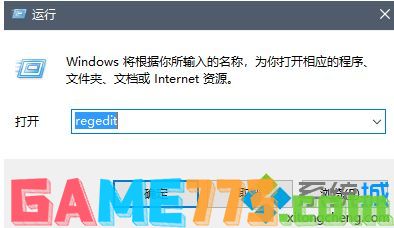
3、依次展开HKEY_LOCAL_MACHINE、SOFTWARE。
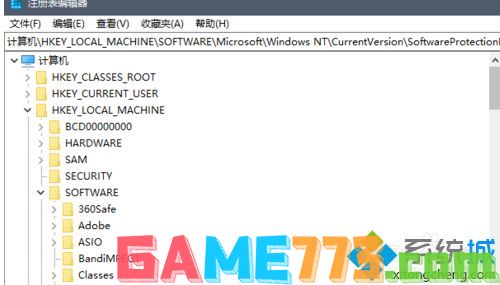
4、依次展开Microsoft、Windows NT、CurrentVersion。
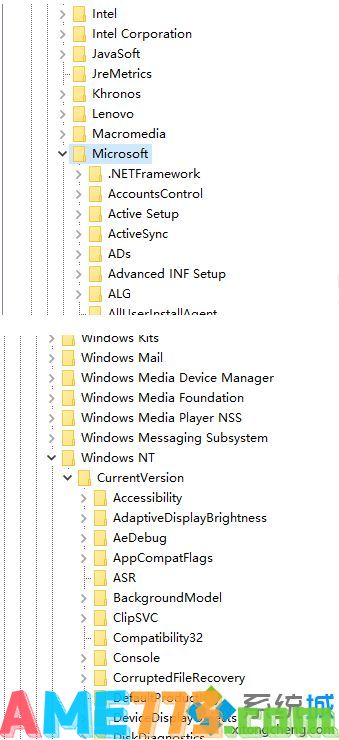
5、在目录下HKEY_LOCAL_MACHINE\SOFTWARE\Microsoft\Windows NT\CurrentVersion找到SoftwareProtectionPlatform。
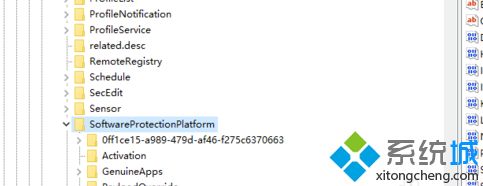
6、单击SoftwareProtectionPlatform在右侧,找到BackupProductKeyDefault双击弹出编辑字符串窗口,下方的数值数据即为windows的激活密钥。
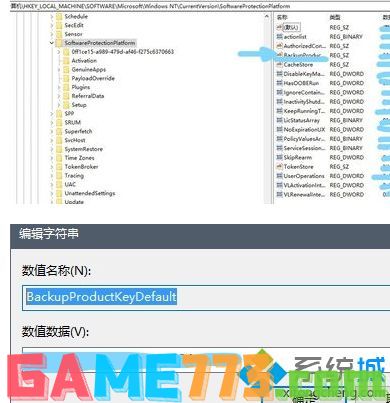
上文即是怎么在电脑上找到windows7产品密钥?windows7产品密钥在哪里找的全部内容了,文章的版权归原作者所有,如有侵犯您的权利,请及时联系本站删除,更多access2003密钥相关资讯,请关注收藏773游戏网。
下一篇:Win7开机后本地连接慢怎么办?














